iOS 18 durumu ve çıkış tarihi
Önceki yılda olduğu gibi, iOS 18’in duyurusunun hemen ardından geliştiriciler ve yeni işletim sistemini test etmek isteyen herkes için ilk geliştirici beta sürümü yayınlandı. Bir sonraki büyük dönüm noktası, temmuz ayında çıkacak olan genel beta sürümüdür; kararlı ve son sürüm ise muhtemelen iPhone 16’nın sonbaharda piyasaya sürülmesiyle aynı zamana denk gelecektir.
Bu arada, halka açık ve son sürüm yolunda daha küçük beta güncellemeleri yayınlanmaya devam edebilir.
- iOS 18 Geliştirici Betası: 10 Haziran 2024
- iOS 18 Genel Beta: “Temmuz” 2024
- iOS 18’in kararlı sürümü: “Eylül’den Ekim’e” 2024
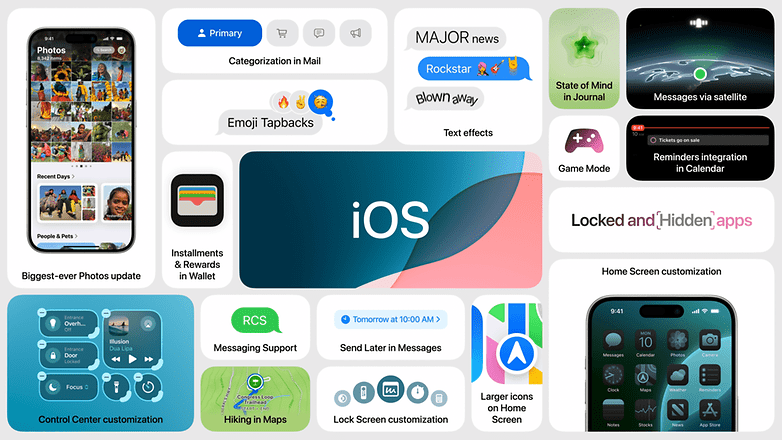
Apple iOS 18’deki yeniliklerin özeti. / © Apple
İşte iOS 18’i nasıl indireceğiniz ve iPhone’unuza nasıl kuracağınız
İOS 18 geliştirici beta sürümü, uyumlu bir iPhone’a sahip olan herkesin kullanımına açıktır. Geliştiricilerin uygulamalarını ve hizmetlerini test etmeleri için ücretsiz bir hizmettir. Ama aynı zamanda bir tane olan normal kullanıcılar da geçerli Apple Kimliği Apple Geliştirici Programına (ADP) kaydolarak bunu deneyebilirsiniz.
Önemli: Beta durumunun, yazılımda uygulamalarla ve cihazınızın sistemiyle uyumluluğu etkileyebilecek pek çok olgunlaşmamış özellik ve hatanın bulunabileceği anlamına geldiğini unutmayın. Bu nedenle, güncellemeden önce iPhone’unuzu yedeklemenizi ve risk size ait olmak üzere aşağıdaki talimatları uygulamanızı öneririz.
iPhone’unuzda iOS geliştirici betalarını bu şekilde etkinleştirirsiniz
Değişikliğe rağmen, iOS geliştirici betaları iPhone’larda (veya herhangi bir cihazda) varsayılan olarak listelenmeyecek. iPad, Apple Watch, Mac veya Apple TV). Öncelikle aşağıdaki adımları izlemelisiniz:
- İletişime geçin Apple geliştirici web sitesi iPhone’unuzda (veya diğer Apple cihazınızda) kullandığınız hesapla.
- Seçer Bugün kayıt Ol.
- Bunu yapmaya karar verin Apple geliştirici uygulaması devam etmek veya seçmek Web’de oturum açmaya devam edin.
- Kişisel bilgilerinizi onaylayın ve seçin Devam etmek.
- Ekrandaki talimatları izleyin ve Şartlar ve Koşulları kabul edin.
- Uygulamayı veya tarayıcıyı kapatır.
Geçmişte ADP Şartlarını kabul etmiş ancak artık yıllık ücreti ödemeyen uygulama geliştiricilerinin Şartları tekrar kabul etmesi gerekmez.
Uygulamayı veya tarayıcı penceresini kapatır. O zaman başlat Ayarlar uygulaması cihazda yeni.
- Seçer Genel olarak
- Seçer Yazılım güncellemeleri
- Musluk Beta güncellemeleri
- İstediğiniz iOS beta sürümünü seçin
- Basın Geri ve iOS 18’in indirilebilir olup olmadığını görmek için güncellendi
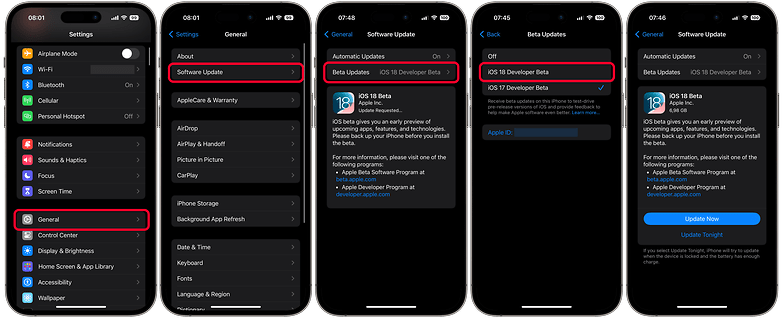
“iOS 18 Beta” güncellemesini yükleyebilmeniz için öncelikle iOS 18 Developer Beta’ya geçiş yapmanız gerekmektedir. / © sonrakipit
Cihazınıza bağlı olarak birden fazla beta sürümünün mevcut olduğunu görebilirsiniz. İstediğinizi seçin ve ardından güncellemenin indirilip kurulmasını bekleyin ve cihazı yeniden başlatın.
iPhone’unuzda iOS 18’in genel beta sürümünü bu şekilde etkinleştirirsiniz
iOS 18 geliştirici betasını test etmeye cesaret edemiyorsanız temmuz ayında yayınlanması planlanan herkese açık betayı da bekleyebilirsiniz.
Apple, iOS 17 genel betalarının nasıl çalışacağını henüz onaylamadı ancak geliştirici betalarına uygulanan değişiklikler genellikle genel testlere yansıtıldığından, iOS 16 genel betalarına yönelik adımlar, iOS 16.4 sürümüne benzer şekilde izlenmelidir:
- Gider beta.apple.com iPhone’unuzda Apple ID’nizle giriş yapın.
- Sayfanın gezinme menüsünden seçeneği seçin Cihazlarınızı kaydedin.
- Seçer iOS.
- Sayfadaki talimatları izleyin
Bundan sonra seçilen işletim sistemi için Yazılım Güncelleme menüsünde “Genel Beta” seçeneğinin listelendiğini görmelisiniz. İstediğiniz sürümü seçin ve olağan sistem güncelleme adımlarını izleyin: Ayarlar > Genel > Yazılım Güncelleme.
iOS 18’in resmi sürümü
iOS 18’in kararlı sürümü resmi olarak, geleneksel olarak yılın yeni işletim sistemi sürümüne sahip yeni bir iPhone’un piyasaya sürüldüğü “sonbahar” dönemi için planlanıyor. Önceki sürümlerde olduğu gibi, güncelleme Kablosuz (OTA) olarak dağıtılacak ve yalnızca çalışan bir internet bağlantısı gerektirecek. Güncellemeyi doğrulama adımları iOS 18 deneme sürümü için değişmedi ve şu şekilde çalışmalıdır:
- Şunu açar: Ayarlar
- Seçer Genel olarak
- Açılır Yazılım güncellemesi ve sistemin mevcut güncellemeleri kontrol etmesini bekler.
- Bir güncelleme varsa, öğesine dokunun. İndirin ve yükleyin.
- En son sürümü indirdikten sonra seçin Şimdi kur.
- Yeniden başlattıktan sonra iPhone’unuz en son sürümü çalıştıracaktır.
Bunu hatırla! Güncelleme yalnızca cihaz yeniden başlatıldığında yüklenecektir. Bunun için iPhone’un pilinin hâlâ en az yüzde 50 dolu olması veya bir şarj cihazına bağlı olması gerekiyor. Mutlu indirmeler!
Yeni iOS sürümleri nasıl geliştirilir?
Apple, daha kontrollü bir ekosisteme sahip olmasının yanı sıra, Google’ın Android konusunda izlediğinden biraz farklı bir geliştirme süreci izliyor. Her iki sistem de yıllık olarak büyük güncellemeler alsa da iOS, sürüm güncellemeleri arasında sıklıkla büyük değişiklikler görüyor.
iOS söz konusu olduğunda (iPadOS ve diğer türev sistemler dahil), Apple küçük revizyonlar için (örneğin 16.1, 16.2 vb.) beta sürümler sunar ve bunlar genellikle son kararlı sürüm yayınlanmadan önce birkaç hafta boyunca kullanılabilir. Google bunu farklı bir şekilde yapıyor ve genellikle takvim yılının ikinci yarısında gerçekleşen yıllık Android sürümünü güncellemeden önce birkaç ay boyunca tek bir test süreci yürütüyor.
Geçmişte hiç Apple OS’nin beta sürümünü denediniz mi? Eski beta profil dosya sistemini mi yoksa Ayarlar uygulamasındaki yeni menüyü mü tercih edersiniz? Aşağıdaki yorumlarda düşüncelerinizi bize bildirin.
Makale, Haziran 2024’te iOS 18’in ilk geliştirici beta sürümüne ilişkin talimatlarla yeniden yazıldı.
